Việc sử dụng tính năng giơ tay khi đang sử dụng Zoom sẽ giúp người chủ trì nhanh chóng nhận được tín hiệu khi bạn muốn tham gia đóng góp ý kiến. Nếu chưa biết cách kích hoạt tính năng thú vị này, hãy để Blogkienthuc.edu.vn hướng dẫn cho bạn bằng những thao tác cực kỳ đơn giản.
Zoom là một nền tảng họp trực tuyến được sử dụng rất phổ biến để tổ chức các buổi họp hoặc học online trong thời buổi giãn cách xã hội hiện nay. Trong đó, tính năng giơ tay là một tính năng tiện lợi nhằm giúp mọi người trong buổi họp có thể bày tỏ ý kiến một cách thuận tiện hơn. Trong bài viết này sẽ giúp các bạn tìm hiểu và sử dụng tính năng này.
Bạn đang đọc: Cách sử dụng tính năng giơ tay trên Zoom cực kỳ đơn giản
Zoom là gì? Tại sao ứng dụng này ngày càng phổ biến?
Zoom là một nền tảng họp mặt trực tuyến được chính thức đi vào hoạt động vào tháng 01 năm 2013. Chỉ sau vài tháng, con số đăng ký sử dụng dịch vụ đã vượt 1 triệu người cho thấy tiềm năng cực kỳ to lớn của nền tảng này. Với việc sử dụng Zoom, người dùng trên toàn cầu có thể họp mặt online để trao đổi thông tin một cách cực kỳ nhanh chóng dù đang ở rất xa nhau.
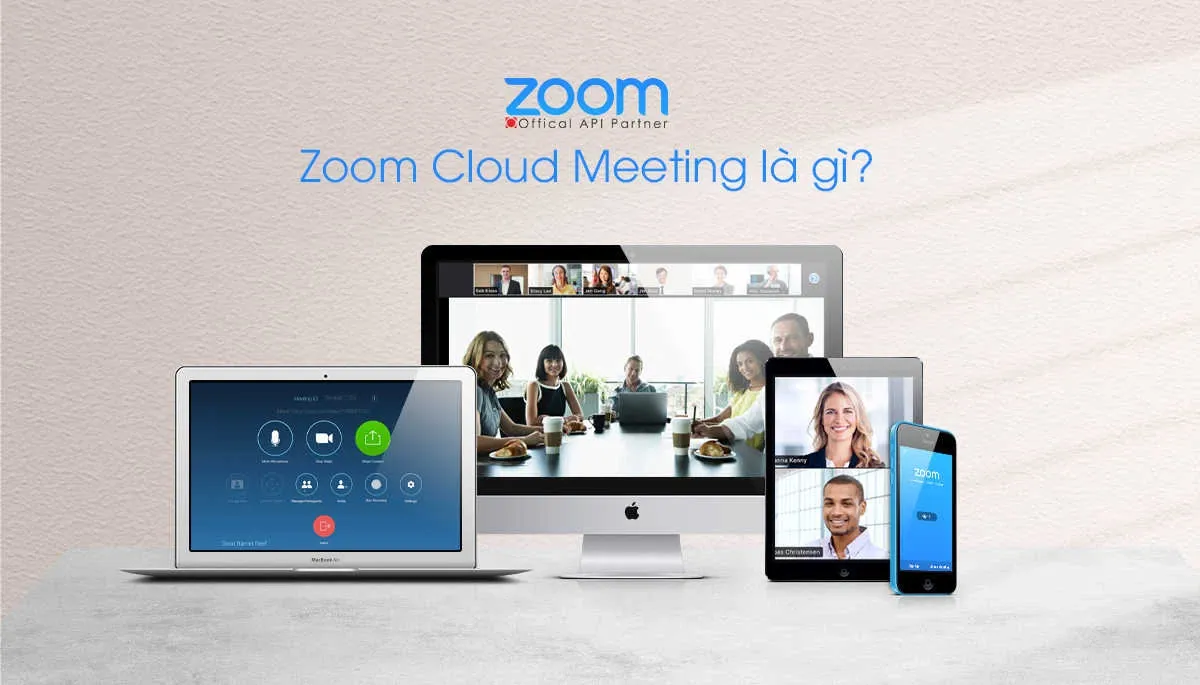
Trong 2 năm trở lại đây, với những diễn biến phức tạp của dịch bệnh Covid-19 trên toàn thế giới, rất nhiều buổi học, cuộc họp đã được tổ chức bằng hình thức online để hạn chế tiếp xúc và lây lan dịch bệnh. Trong bối cảnh đó, Zoom là nền tảng được rất nhiều người dùng lựa chọn để sử dụng vì có nhiều ưu điểm nổi bật như: Tối ưu hóa cho việc tổ chức các buổi thảo luận online; Chia sẻ hình ảnh với độ nét cao, có thể linh hoạt chuyển đổi giữa camera mặc định và camera gắn kèm; Hỗ trợ đa nền tảng…
Chính vì những lý do trên, Zoom là ứng dụng ghi nhận sự tăng trưởng đáng kinh ngạc: 1900% trong vòng 4 tháng từ tháng 12/2019 đến tháng 3/2020. Và hiện nay Zoom đã trở thành lựa chọn hàng đầu của người dùng tại nhiều quốc gia trên thế giới.
Cách sử dụng tính năng giơ tay trên Zoom
Trên nền tảng Zoom ẩn chứa nhiều tính năng thú vị để giúp cho buổi thảo luận trực tuyến của người dùng trông rất trực quan và đạt hiệu quả cao nhất, một trong số đó chính là tính năng giơ tay để phát biểu ý kiến. Sau khi lựa chọn kích hoạt tính năng này, một biểu tượng bàn tay sẽ được giơ lên tại khung chat của bạn giúp người chủ trì có thể nhanh chóng nhận ra và mời bạn phát biểu ý kiến.
1. Cách sử dụng tính năng giơ tay trên Zoom trên máy tính
Bước 1: Kích hoạt Zoom và vào phòng họp của bạn.
Bước 2: Tại cửa sổ màn hình đang hiển thị, rê chuột và chọn vào Reactions tại màn hình chính.

Bước 3: Khi những lựa chọn được hiển thị, bấm chọn vào Raise Hand.
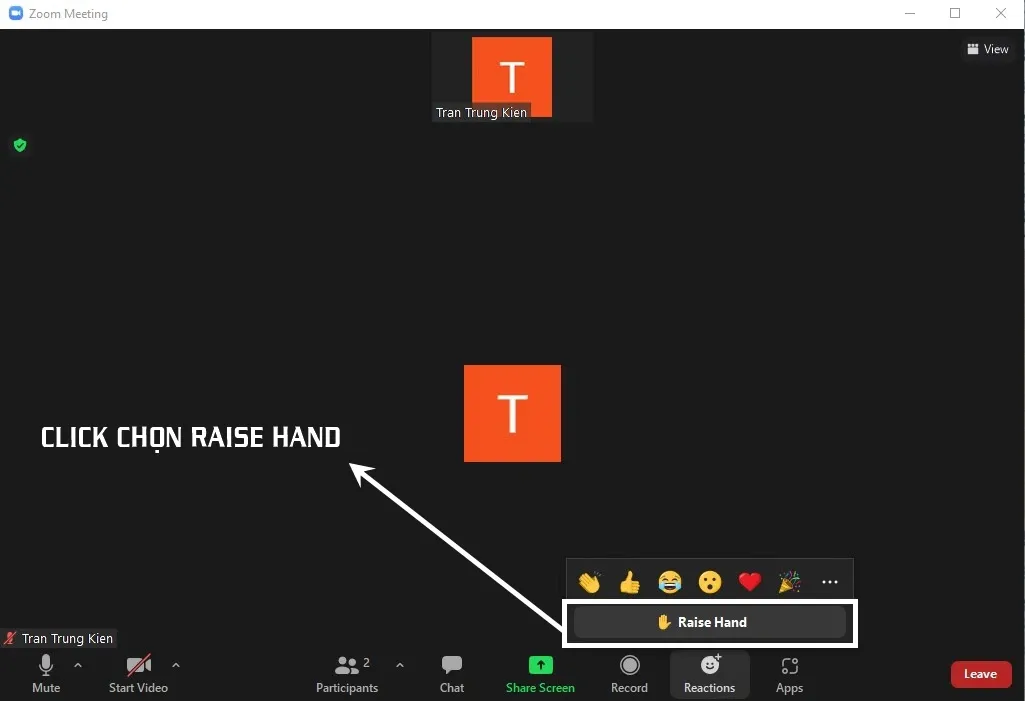
Bước 4: Sau khi hoàn thành thao tác này, tại khung hình chat của bạn sẽ có biểu tượng bàn tay đang giơ lên. Người chủ trì và tất cả những người tham gia cuộc thảo luận sẽ thấy được biểu tượng này đính kèm cùng ID của bạn. Điều này giúp mọi người biết rằng bạn đang cần tham gia ý kiến.
Tìm hiểu thêm: Cách tra cứu tình trạng hàng hóa trên tờ khai hải quan online ngay tại nhà cực đơn giản
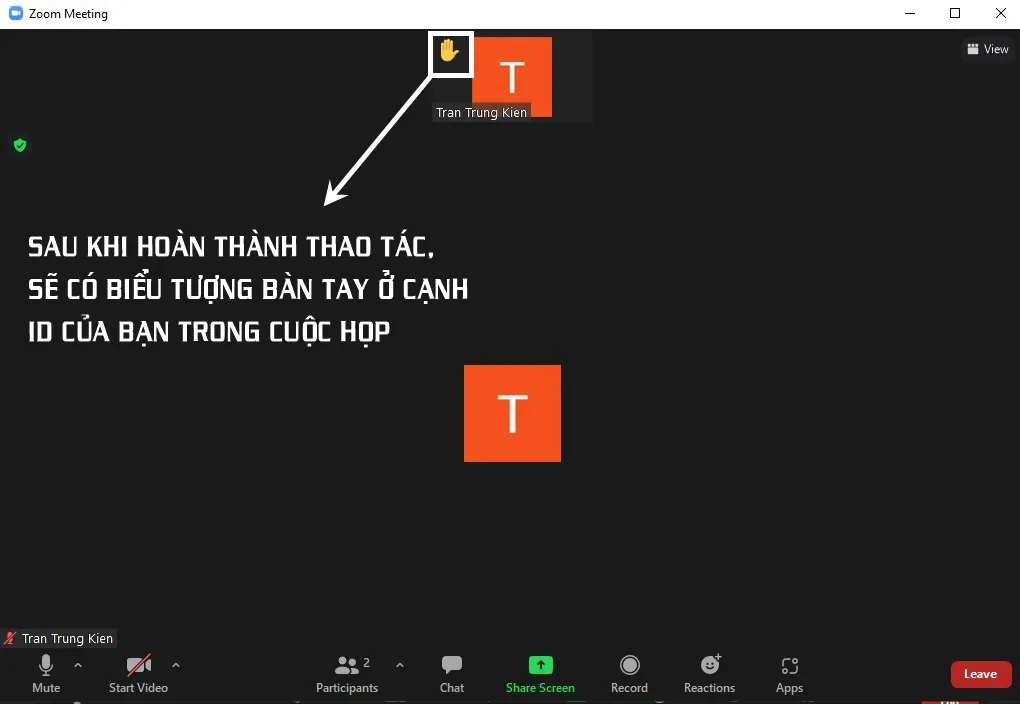
2. Cách sử dụng tính năng giơ tay trên Zoom trên điện thoại/tablet
Bạn cũng có thể sử dụng tính năng này trên Zoom phiên bản mobile, dùng trên smartphone hoặc tablet.
Bước 1: Trong phòng thảo luận, khi muốn tham gia ý kiến, hãy lựa chọn dấu … ở góc cuối bên phải màn hình điện thoại của bạn.
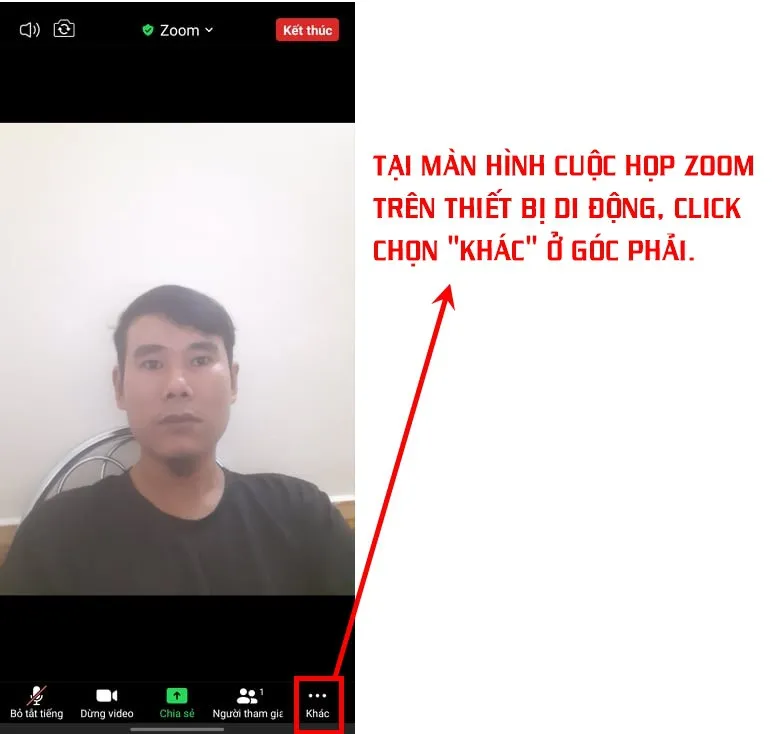
Bước 2: Tại đây, người dùng click vào biểu tượng Giơ tay đang hiển thị trên màn hình.
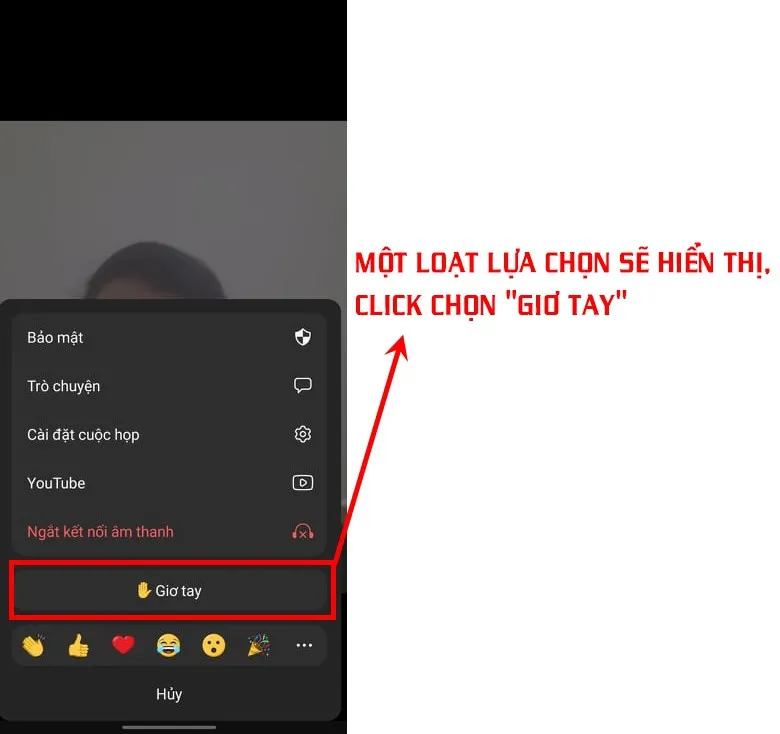
Bước 3: Sau khi thực hiện thao tác này, một bàn tay giơ lên sẽ xuất hiện trong khung hình của bạn. Và cũng giống như khi thực hiện trên PC, mọi người trong cuộc thảo luận sẽ nhìn thấy điều này và biết rằng bạn đang cần góp ý kiến vào cuộc thảo luận.
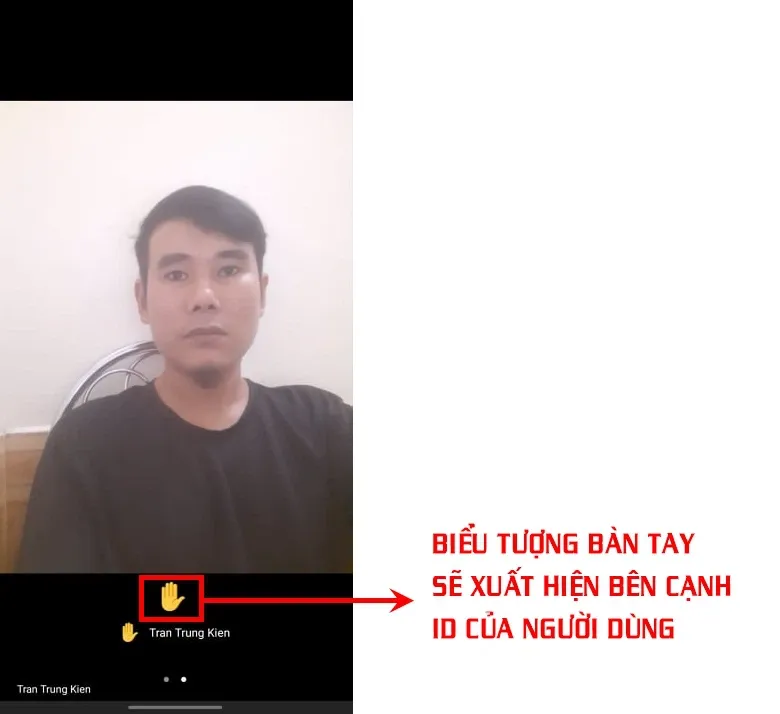
>>>>>Xem thêm: Hướng dẫn bạn các cách cắt ảnh trong Microsoft Word
(Thiết bị chúng tôi dùng để test là điện thoại Samsung Galaxy A50 sử dụng hệ điều hành Android 11. Những thiết bị di động khác thao tác cũng không có nhiều khác biệt, các bạn có thể tiến hành tương tự như hướng dẫn.)
Trên đây Blogkienthuc.edu.vn đã hướng dẫn các bạn cách sử dụng tính năng giơ tay trên Zoom ở hai nền tảng phổ biến nhất là PC và các thiết bị di động. Đây là tiện ích rất dễ để kích hoạt nhưng lại có giá trị thực tiễn rõ ràng. Hy vọng những chia sẻ này sẽ giúp cho quá trình sử dụng Zoom của bạn trở nên hiệu quả hơn. Hãy thường xuyên truy cập Blogkienthuc.edu.vn để biết thêm nhiều thủ thuật công nghệ nhé!
Xem thêm:
- Thủ thuật gửi tin nhắn bí mật trên Messenger
- 4 ứng dụng nghe nhạc YouTube tắt màn hình Android

